Eğer görürsen Bu INF'deki bir hizmet yükleme bölümü geçersiz Windows 11/10'da bir aygıt sürücüsünü kurarken veya güncellerken hata veriyorsa, bu yazının size yardımcı olacağından emin olabilirsiniz.

Bu INF'deki bir hizmet yükleme bölümü geçersiz hatasına neden olan nedir?
yapmaya çalışırsanız bu hata oluşur. .INF Dosyası kullanarak bir Sürücüyü manuel olarak kurun Windows'ta sağ tıklama içerik menüsündeki “Yükle” seçeneğini kullanarak. Bu hata, bozuk bir .inf sürücü dosyası veya aygıt ile sürücü arasındaki uyumsuzluktan kaynaklanabilir. Bu hatanın, MTP aygıt sürücüsü, Wi-Fi sürücüsü veya bu konudaki diğer herhangi bir sürücüde meydana geldiği bildirilmektedir.
Düzeltme Bu INF'deki bir hizmet yükleme bölümü geçersiz hatası
Bu hatayı düzeltmek için, .inf sürücü dosyasını yeniden indirin farklı bir konuma yükleyin ve çalışıp çalışmadığını görmek için yüklemeyi deneyin. İşte bu hatayı çözmenize yardımcı olacak bazı öneriler.
aynı anda birden çok bağlantı nasıl açılır
- Aygıt sürücüsünü yeniden yükleyin.
- Sürücüyü manuel olarak güncelleyin.
- Eksik sürücü dosyalarını manuel olarak kurun.
- Sürücünüzü otomatik olarak güncellemek için üçüncü taraf bir sürücü güncelleyici kullanın.
Aşağıdaki düzeltmeleri denemeden önce, bir SFC taraması çalıştırın potansiyel olarak bozuk veya eksik sistem dosyalarını düzeltmek ve hatanın giderilip giderilmediğini görmek için. Değilse, aşağıdaki düzeltmelerle ilerleyebilirsiniz.
1] Aygıt sürücüsünü yeniden yükleyin
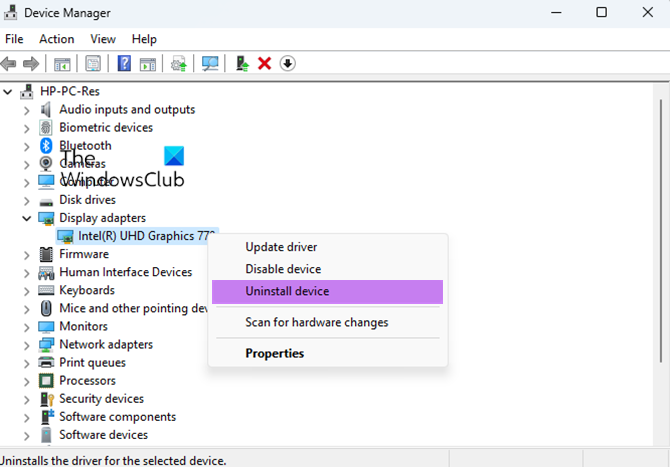
Hatanın giderilip giderilmediğini kontrol etmek için sorunlu aygıt sürücüsünü kaldırıp yeniden yükleyebilirsiniz. Bu düzeltmenin birkaç kullanıcı için etkili olduğu kanıtlanmıştır. Böylece, aynısını yapmayı deneyebilir ve hatanın çözülüp çözülmediğini görebilirsiniz.
İlk olarak, Win+X menüsünden Aygıt Yöneticisi uygulamasını açın. Bundan sonra, sorunlu sürücüyü bulun ve üzerine sağ tıklayın. Bağlam menüsünden Cihazı kaldır seçeneğini seçin ve ardından işlemi tamamlamak için istenen talimatları izleyin.
Yukarıdaki komut bittiğinde, bilgisayarınızı yeniden başlatabilirsiniz.
Şimdi, cihazınızı bilgisayarınıza bağlayın ve Windows'un eksik cihaz sürücülerini otomatik olarak yüklemesine izin verin. Windows, sürücüleri otomatik olarak indirip yükleyemezse, şunları yapabilirsiniz: sürücüleri resmi web sitesinden indirin cihaz üreticisinin ve ardından bunları sisteminize kurun.
Okumak: Sürücü, DeviceVBoxNetLwf'de dahili bir sürücü hatası algıladı .
2] Sürücüyü manuel olarak güncelleyin
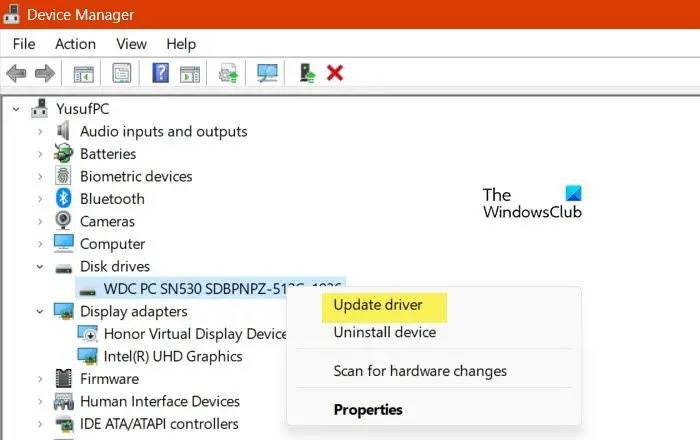
Sorunlu sürücüyü Aygıt Yöneticisi aracılığıyla manuel olarak güncellemeyi deneyebilir ve hatanın giderilip giderilmediğini görebilirsiniz. İşte bunu yapmak için gereken adımlar:
- Önce, kısayol menüsünü açmak için Win+X tuşlarına basın ve ardından Aygıt Yöneticisi .
- Aygıt Yöneticisi'nde, bu hatayla karşılaştığınız sürücüyü bulun ve üzerine sağ tıklayın.
- Şimdi, beliren içerik menüsünden, Sürücüyü güncelle seçenek.
- Sonra, tıklayın Sürücüler için bilgisayarım tarayıcısı ve ardından sürücü konumunu sağlayın. Veya, Bilgisayarımdaki mevcut sürücüler listesinden seçmeme izin verin seçeneği ve ardından İleri'ye tıklayın.
- Bundan sonra, cihaz seçimi, donanım türü vb. gibi istenen talimatları izleyin ve sürücü kurulumunu tamamlayın.
- Sürücü başarıyla yüklendikten sonra, aygıtı yeniden bağlayabilir ve hatanın giderilip giderilmediğini kontrol edebilirsiniz.
Görmek: Bu aygıt için bir sürücü (hizmet) devre dışı bırakıldı (Kod 32) .
3] Eksik sürücü dosyalarını manuel olarak kurun
Bu hata, eksik sürücü dosyalarının bir sonucu olabilir. Bu nedenle, senaryo uygulanabilirse, eksik sürücü dosyalarını manuel olarak yükleyebilir ve ardından hatanın giderilip giderilmediğini kontrol edebilirsiniz.
USB sürücülerinde bu hatayı alıyorsanız mdmcpq.inf veya usbser.sys dosyası bozuk veya eksik olabilir. Bu durumda, aşağıdaki adımları kullanarak bunları kurabilirsiniz:
Öncelikle bu hatanın olmadığı başka bir bilgisayara ihtiyacınız var. Bu nedenle, başka bir bilgisayara gidin ve aşağıdaki konuma gidin:
C:\Windows\INF
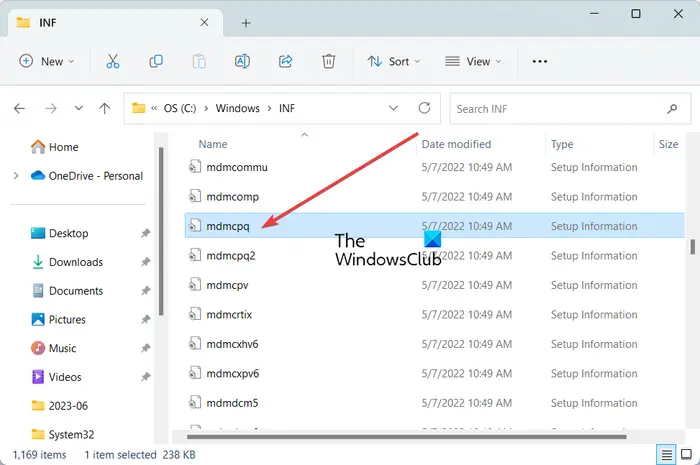
Şimdi, mdmcpq.inf dosya ve kopyalayıp harici bir sürücüye yapıştırın. Bundan sonra, aşağıdaki konuma gidin:
ayrılmamış sabit sürücüyü veri kaybetmeden nasıl düzeltebilirim
C:\Windows\System32\drivers
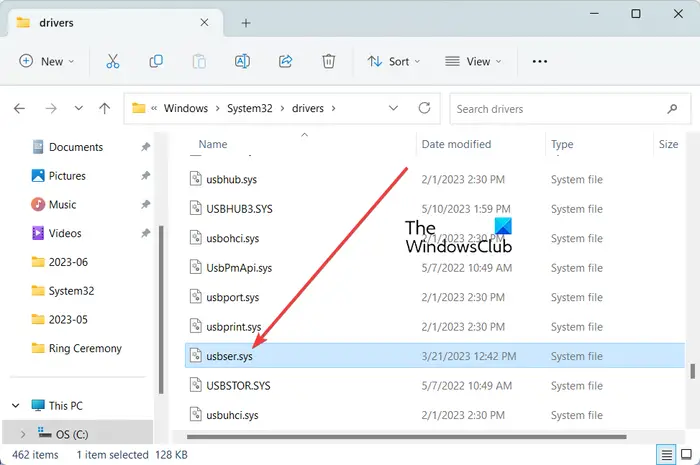
Yukarıdaki konumdan, kopyalayın usbser.sys dosyasını daha önce kullandığınız aynı harici sürücüye kopyalayın.
Ardından, harici sürücüyü sorunlu bilgisayara bağlayın ve her iki dosyayı da ilgili konumlarına kopyalayın. mdmcpq.inf dosyasını C:\Windows\INF konumuna ve usbser.sys dosyasını C:\Windows\System32\drivers konumuna kopyalayıp yapıştırın.
Artık cihazınızı yeniden bağlayabilir ve hatanın çözülüp çözülmediğini kontrol edebilirsiniz.
Bu hatayı düzeltmek için eksik bir sürücü dosyasını kurmanın bir başka yolu da şu şekildedir:
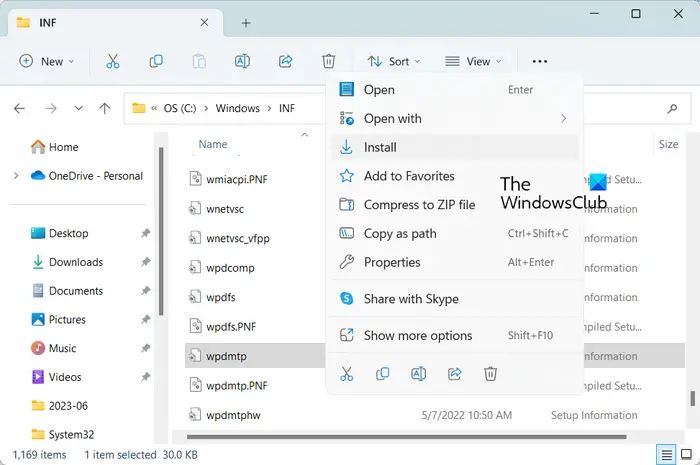
İlk olarak, USB cihazınızın bağlantısını kesin ve C:\Windows\INF Dosya Gezgini'ndeki konum. Şimdi, sağ tıklayın wpdmtp.inf dosya ve seçin Düzenlemek görüntülenen içerik menüsünden seçenek. Ardından, işlemin bitmesini bekleyin. Bittiğinde, cihazınızı yeniden bağlayın ve olup olmadığını kontrol edin. Bu INF'deki bir hizmet yükleme bölümü geçersiz hata düzeltildi veya düzeltilmedi.
Okumak : Seçtiğiniz INF dosyası bu yükleme yöntemini desteklemiyor
4] Sürücünüzü otomatik olarak güncellemek için üçüncü taraf bir sürücü güncelleyici kullanın
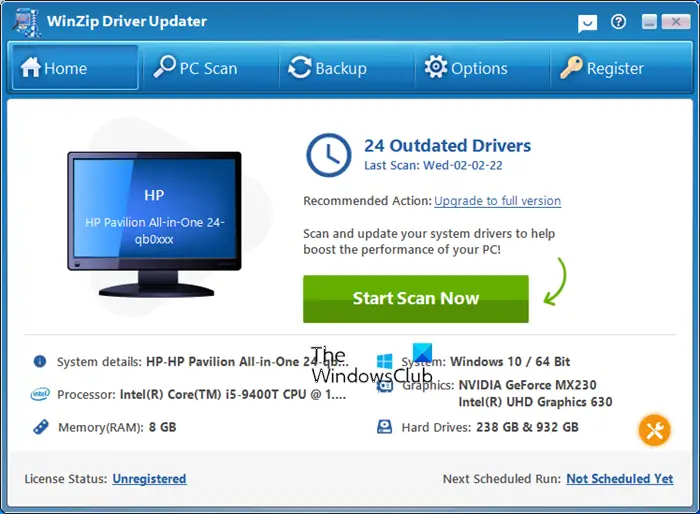
Bu hatayı düzeltmenin bir sonraki yöntemi, üçüncü taraf kullanarak aygıt sürücülerini otomatik olarak güncellemektir. sürücü güncelleme yazılımı . Sisteminizdeki güncel olmayan sürücüleri otomatik olarak algılayan ve güncelleyen bu tür pek çok yazılım vardır. Deneyebilirsin WinZip Sürücü Güncelleyici ücretsiz bir tane istiyorsanız.
Yararlı okumalar:
bu güvenlik izni, bileşen hizmetleri yönetim aracı kullanılarak değiştirilebilir.
- Intel Sürücü Güncelleme Yardımcı Programı Intel için sürücüleri yüklemenize veya güncellemenize yardımcı olabilir
- AMD Sürücülerini ile güncelleyin AMD Sürücü Otomatik Algılama
- Kullanarak Dell Sürücülerini indirin Dell Güncelleme yardımcı programı .
Umarım bu yardımcı olur.
Şimdi Oku: Hata 38, Windows bu donanım için Aygıt Sürücüsünü yükleyemiyor .















